كيفية زيادة ذاكرة الايفون
 |
| كيفية زيادة ذاكرة الايفون |
لقد كنت مالك iPhone سعيدًا لبعض الوقت الآن . أثناء استخدام هاتف Apple الذكي الشهير كل يوم بارتياح كبير ، بدأت في الآونة الأخيرة تواجه بعض المشكلات في مساحة التخزين المتاحة. ربما تكون قد انجرفت كثيرًا ، وبسبب تنزيل التطبيقات والتقاط الصور والقيام بالعديد من العمليات الأخرى ، فقد نفدت المساحة المتوفرة على جهاز "iPhone by" الخاص بك تمامًا (أو تقريبًا).
إذا كان هذا هو الحال بالفعل ، دعني أساعدك من خلال شرح كيفية زيادة ذاكرة iPhone . قبل أن تسيء فهمي ، أريد أن أحدد على الفور كيف تسير الأمور بالفعل: على عكس العديد من الهواتف الذكية التي تعمل بنظام Android ، لا تسمح لك Apple بتخزين البيانات على بطاقات الذاكرة الخارجية على أجهزتك المحمولة.
ومع ذلك ، في سياق البرنامج التعليمي ، سأوضح لك كيفية تقليل المساحة المستخدمة عن طريق إلغاء تثبيت التطبيقات غير المستخدمة وحذف بيانات التطبيق وتنظيم محتوى الوسائط المتعددة بشكل أفضل. سننظر أيضًا في كيفية "توسيع" التخزين باستخدام السحابة ومحاور الملفات المحمولة وأجهزة USB الخارجية. لكن دعنا ننتقل بالترتيب ونرى كل شيء بمزيد من التفصيل.
كيفية زيادة الذاكرة الداخلية للايفون
بادئ ذي بدء ، دعنا نرى كيفية زيادة الذاكرة الداخلية على iPhone من خلال اعتماد بعض الاستراتيجيات التي يمكن أن تساعدك في الحصول على مساحة قليلة هنا وهناك.
قم بإلغاء تثبيت التطبيقات غير المستخدمة
إن "الخطوة" الأولى التي أنصحك بها لزيادة المساحة الداخلية على iPhone هي إلغاء تثبيت التطبيقات غير المستخدمة .
للقيام بذلك ، افتح تطبيق الإعدادات من خلال النقر على أيقونة الترس الموجودة على الشاشة الرئيسية و / أو في مكتبة التطبيقات ، ثم اضغط على العناصر عام> مساحة iPhone .
في الشاشة التي تفتح ، سترى قائمة التطبيقات المثبتة على جهازك ، مرتبة حسب المساحة المشغولة: لحذف أحد ، بعد النقر على اسمه ، اضغط على العنصر حذف التطبيق على الشاشة التي تفتح وقم بتأكيد العملية من خلال الرد على حذف التطبيق كل التحذيرات التي ظهرت على الشاشة.
بالضغط على العنصر إزالة التطبيق فقط ، ستقوم بإلغاء تثبيت التطبيق من الجهاز ، لكنك ستحتفظ بالبيانات والمستندات المتعلقة بالأخير محفوظة محليًا ، مما يعني أنه من خلال إعادة تثبيته ، ستتمكن من استعادة جميع بياناته .
هناك أيضًا وظيفة مفيدة لإلغاء تثبيت التطبيقات غير المستخدمة تلقائيًا: لتنشيطها ، ما عليك سوى النقر على عنصر تمكين بجوار العنصر إزالة التطبيقات التي لا تستخدمها (في الجزء العلوي من قسم تخزين iPhone ) أو بالانتقال إلى الإعدادات> متجر التطبيقات وتشغيل المفتاح الموجود بجوار العنصر إزالة التطبيقات التي لا تستخدمها.
مسح بيانات التطبيق
هناك شيء آخر يمكن أن يساعدك في توفير مساحة على جهاز iPhone الخاص بك وهو مسح بيانات التطبيق (مثل تصفح الويب أو تطبيقات الشبكات الاجتماعية) ، والتي تتضمن ملفات ذاكرة التخزين المؤقت التي يمكن أن تتراكم بمرور الوقت وتصبح ضخمة جدًا.
فيما يتعلق بتصفح الويب ، على سبيل المثال ، إذا كنت تستخدم Safari ، فانتقل إلى الإعدادات> Safari> مسح بيانات موقع الويب الخاص بـ iOS والمحفوظات واضغط على زر مسح البيانات والمحفوظات مرتين على التوالي ، مع الأخذ في الاعتبار أن هذه العملية ستتم إزالتها (بالإضافة إلى ذاكرة التخزين المؤقت) أيضًا سجل الويب Safari على iPhone والأجهزة الأخرى المرتبطة بحساب iCloud الخاص بك. هل تفهم؟
هناك أيضًا بيانات Safari الأخرى التي يمكن أن تشغل قدرًا معينًا من المساحة على iPhone وتتعلق بقائمة القراءة في وضع عدم الاتصال ، أو قائمة الروابط المحفوظة في قائمة القراءة في متصفح Apple Home. لإزالتها ، ما عليك سوى الانتقال إلى ** الإعدادات> عام> مساحة iPhone> S afari> قائمة القراءة دون اتصال ثم الضغط على زر حذف على اليمين.
هل تريد مسح ملفات ذاكرة التخزين المؤقت للشبكات الاجتماعية والتطبيقات المماثلة الأخرى؟ في هذه الحالة ، الطريقة الوحيدة للقيام بذلك هي إلغاء تثبيتها ثم إعادة تثبيتها على الفور بعد ذلك ، وذلك "لتنظيف" محتواها.
شيء آخر يمكنك القيام به هو توصيل جهاز iPhone بجهاز الكمبيوتر الخاص بك ، وتشغيل iTunes أو Finder ، وتحديد أيقونة iPhone من القائمة الموجودة على اليسار.
بعد ذلك ، حدد علامة التبويب File Sharing أو File ، وانقر فوق أيقونات جميع التطبيقات الموجودة فيه ، وعندما تجد الملفات المراد حذفها ، انقر فوق أيقوناتها ثم اضغط على مفتاح Del / Backspace على لوحة المفاتيح أو انقر بزر الماوس الأيمن عليه وحدد العنصر حذف من القائمة التي تفتح. أسهل من ذلك ؟!
تنظيم محتوى الوسائط
بقدر ما يتعلق الأمر بمحتويات الوسائط المتعددة ، وبالتالي فإن الصور ومقاطع الفيديو والموسيقى ، ومعرفة كيفية تنظيمها جيدًا أمر ضروري للترتيب وإزالة العناصر التي لم تعد ضرورية وتخزين العناصر التي تريد الاحتفاظ بها بأمان .
شيء واحد يمكنك القيام به هو الذهاب وتنزيل الصور من iPhone إلى جهاز الكمبيوتر ، من أجل إزالة هذه المحتويات من "iPhone عن طريق" عن طريق الاحتفاظ بها على الكمبيوتر.
بعد نقل محتوى الوسائط المتعددة إلى جهاز الكمبيوتر الخاص بك ، لحذف المحتوى من جهاز iPhone الخاص بك ، افتح تطبيق الصور ، وانتقل إلى علامة التبويب الألبومات ، واضغط على العنصر الأخير ، واضغط على الزر تحديد (أعلى اليمين) ثم حدد الصور ومقاطع الفيديو لحذفها .
بعد ذلك ، قم بحذفها بالضغط على أيقونة سلة المهملات (أسفل اليمين) وقم بتأكيد العملية بالضغط على العنصر حذف الصورة أو حذف الفيديو أو حذف [ N ] عناصر .
أخيرًا ، ارجع إلى قسم الألبوم ، وانتقل إلى أسفل الشاشة المعروضة ، واضغط على العنصر المحذوف مؤخرًا ، وبعد المصادقة بنفسك عبر Face ID أو Touch ID أو باستخدام رمز الجهاز ، حدد الصور المراد حذفها ، وبعد الضغط في العنصر حذف (أسفل اليسار) ، قم بتأكيد العملية بالنقر فوق الكلمات حذف الصورة أو حذف الفيديو أو حذف [ N ] عناصر . مزيد من المعلومات هنا .
لا يزال فيما يتعلق بالصور ومقاطع الفيديو ، يمكنك تقليل المساحة التي تشغلها هذه العناصر عن طريق تنشيط iCloud Photos ، وهي خدمة أرشفة محتوى الوسائط المتعددة التلقائية من Apple ، والتي توفر ميزة مخصصة لتحسين المساحة ، مع الاحتفاظ فقط بالإصدارات المحسنة من هذه الأخيرة محليًا ، تنزيل الإصدارات عالية الجودة دون اتصال بالإنترنت إلا عند الضرورة.
لتمكين هذه الميزة ، انتقل إلى الإعدادات> [اسمك]> iCloud> الصور وحدد عنصر مساحة iPhone Optimize بعد احتمال تحريك المفتاح لتنشيط iCloud Photos إلى ON . ومع ذلك ، ضع في اعتبارك أنه من شبه المؤكد أنك ستضطر إلى شراء مساحة إضافية على iCloud (نظرًا لأن 5 غيغابايت فقط متاحة مجانًا بشكل افتراضي).
فيما يتعلق بالموسيقى ، ومع ذلك ، إذا قمت بنسخ مكتبة iTunes إلى جهاز iPhone الخاص بك ، أقترح عليك نقلها إلى جهاز كمبيوتر شخصي ووضع النصيحة فيها موضع التنفيذ حتى لو كان أفضل شيء ، في رأيي ، هو اللجوء إلى تدفق الموسيقى ، والاستفادة من حلول مثل Apple Music و Spotify وما إلى ذلك ، والتي تكلف القليل نسبيًا وتسمح لك بالاستماع إلى الموسيقى دون الحاجة بالضرورة إلى حفظها محليًا.
كيفية زيادة مساحة ذاكرة iPhone
لنرى الآن كيفية زيادة مساحة الذاكرة على iPhone باستخدام الخدمات السحابية و / أو استخدام بعض أدوات الأجهزة المفيدة لهذا الغرض. هذه الحلول مفيدة للغاية خاصة إذا كان لديك طراز iPhone بسعة تخزين منخفضة إلى حد ما.
استخدم السحابة
يتعلق الحل الأول الذي يمكنك التفكير فيه باستخدام السحابة ، وبالتالي حفظ البيانات (وبالتالي المستندات والصور ومقاطع الفيديو وما إلى ذلك) على خوادم عبر الإنترنت دون شغل مساحة الأجهزة الخاصة بجهاز iPhone الخاص بك.
أدرج أدناه الخدمات الرئيسية المفيدة لهذا الغرض ، ولكن بغض النظر عن الخدمة التي تستخدمها ، ضع في اعتبارك أنه يمكنك الوصول إلى مساحتك عبر الإنترنت من خلال العمل مباشرة من تطبيق Apple File دون الحاجة بالضرورة إلى اللجوء إلى اختيار تطبيق الخدمة السحابية المحدد) .
- iCloud Drive - إنها سحابة عملاق Cupertino ، بفضلها يمكن حفظ البيانات مجانًا (مع 5 جيجابايت من سعة التخزين المضمنة). لزيادة المساحة ، عليك دفع 0.99 يورو مقابل 50 جيجابايت من المساحة ، أو 2.99 يورو مقابل 200 جيجابايت أو 9.99 يورو مقابل 2 تيرابايت. نظرًا لكونه نظامًا سحابيًا من Apple ، فإنه يتكامل بسلاسة مع جميع الأجهزة المرتبطة بحساب iCloud الخاص بك ويسمح لك أيضًا بالاستفادة من الخدمات مثل iCloud Photos التي ذكرتها سابقًا . مزيد من المعلومات هنا .
- Google Drive - هي خدمة سحابية من Google ، والتي تقدم 15 جيجابايت مجانًا مع إمكانية توسيع مساحة التخزين بدءًا من 1.99 يورو مقابل 100 جيجابايت. مزيد من المعلومات هنا .
- OneDrive - تمتلك Microsoft أيضًا خدمة التخزين السحابي الخاصة بها ، وكما في حالة Apple ، توفر مساحة خالية تبلغ 5 جيجابايت قابلة للتوسيع من خلال الاشتراك في Microsoft 365 ، بدءًا من 20 يورو سنويًا للخطة الأساسية التي تتضمن 100 جيجابايت. مزيد من المعلومات هنا .
- Dropbox - خدمة سحابية شهيرة ، تضمن سعة تخزين مجانية تبلغ 2 جيجابايت ، قابلة للتوسيع بخطط تبدأ من 9.99 يورو مقابل 2 تيرابايت. مزيد من المعلومات هنا .
استخدم محاور الملفات المحمولة
يعد استخدام لوحات وصل الملفات المحمولة وسيلة أخرى يمكنك أن تقرر النزول إليها. تم تصميم هذه الأجهزة لتعمل كتخزين مادي لاسلكي ، وبفضل ذلك يمكن الوصول إلى الملفات المحفوظة عليها (أو على وسائط الذاكرة الخارجية التي تقرأها ، على سبيل المثال بطاقات microSD) من خلال الاتصال بها . يدمج البعض أيضًا وظائف إضافية تتيح لك استخدامها ، على سبيل المثال ، كبنك طاقة .
يعد استخدام هذا النوع من الأجهزة أمرًا بسيطًا حقًا: ما عليك سوى توصيلهم بجهاز iPhone عبر مقبس Lightning بالهاتف ، والانتقال إلى تطبيق الملفات ، وإلقاء نظرة على قسم المواقع ، نظرًا لأن مسار الجهاز الخارجي المتصل موجود هناك. أخيرًا ، ما عليك سوى حفظ الملفات على الذاكرة المتصلة بالضغط على أيقونة السهم داخل المربع وتحديد خيار حفظ إلى ملف من القائمة التي تفتح. ثم حدد المسار المقابل لجهاز التخزين الخارجي ، واضغط على زر حفظ وتكون قد انتهيت. مزيد من المعلومات هنا .
تعرف ايضا على :-
iOS 15: كيفية إيقاف تشغيل الوضع الليلي التلقائي على iPhone

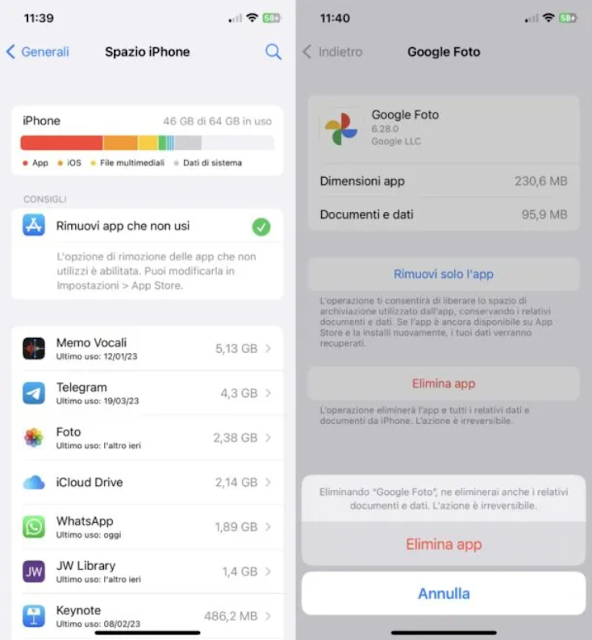


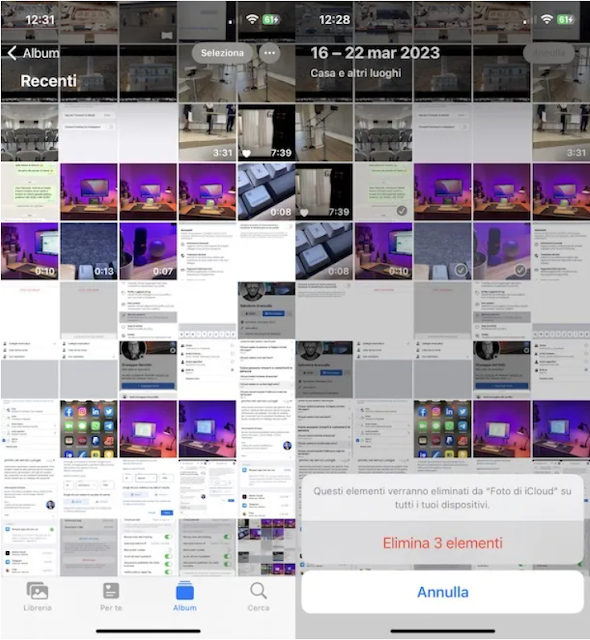


تعليقات
إرسال تعليق